Discord er en populær social medie-app, der især bruges af gamer-fællesskabet. Det giver mange fantastiske funktioner, og tilføjelse af roller er en af dem. Discord-roller ligner karakterer eller rækker. De bruges til at skelne medlemmer fra hinanden og til at identificere hvert medlem på en unik måde. Desuden kan en Discord-rolle have et navn, tildelt farve og tilladelsessæt.
I denne artikel vil vi demonstrere:
Så lad os starte!
Hvordan opretter man en discord-rolle?
Discord-roller tildeler særlige tilladelser til servermedlemmer, såsom administratorroller, moderatorroller, holdspillere, fødselsdagsroller og mange flere.
For at oprette en ny rolle på Discord er nedenstående manual god nok.
Trin 1: Start Discord
Start først Discord ved at søge ' Uenighed ' i startmenuen:
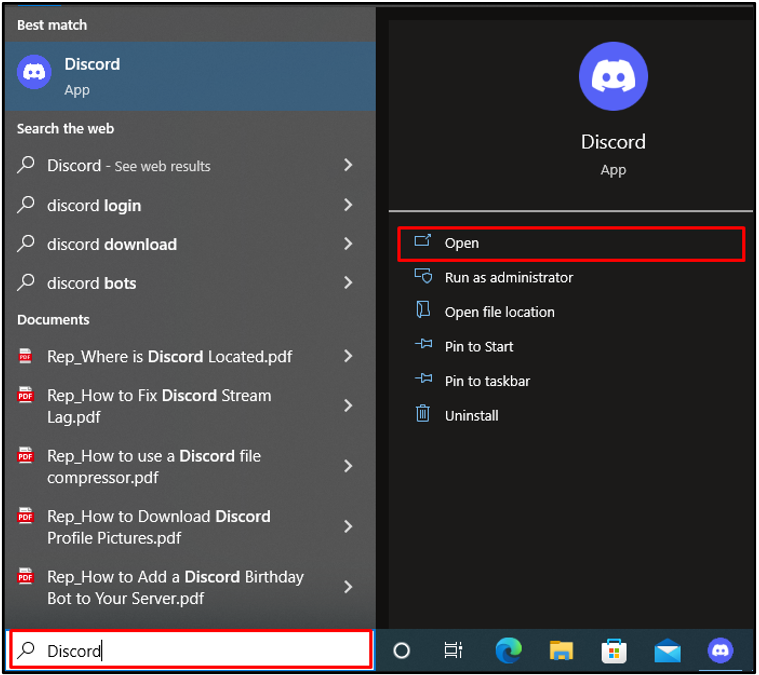
Trin 2: Åbn server
Vælg serveren fra venstre bjælke, og se menuen ved at klikke på nedenstående fremhævede rullemenu:
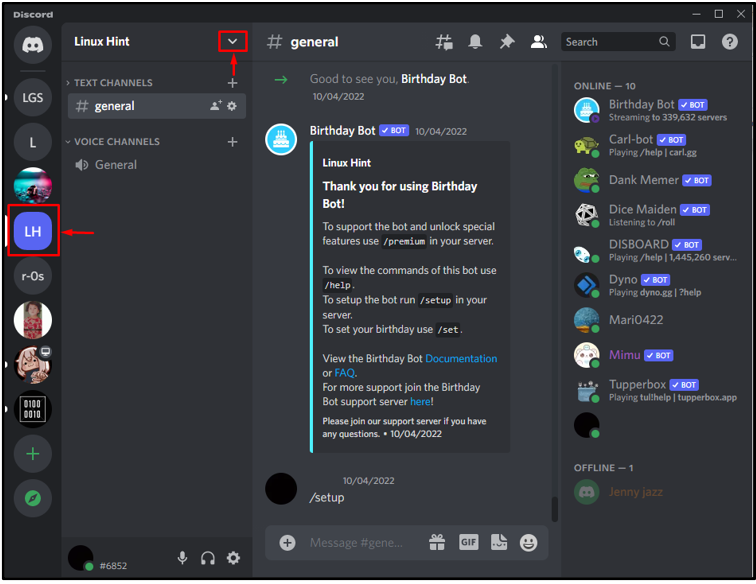
Trin 3: Besøg Serverindstillinger
Vælg ' Serverindstillinger ” fra de viste muligheder for at få adgang til serverindstillinger:
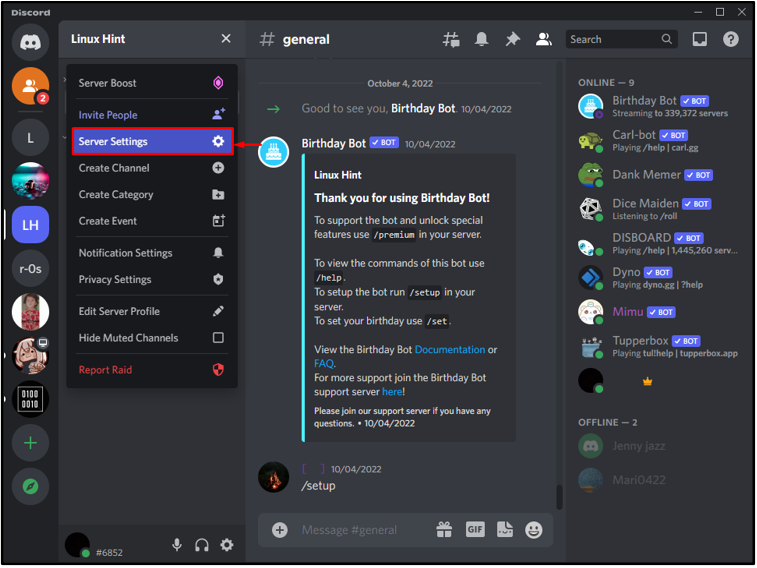
Trin 4: Opret en ny rolle
Klik på ' Roller ' fra menuen Serverindstillinger, og tryk derefter på ' Opret rolle knappen for at oprette en ny rolle:
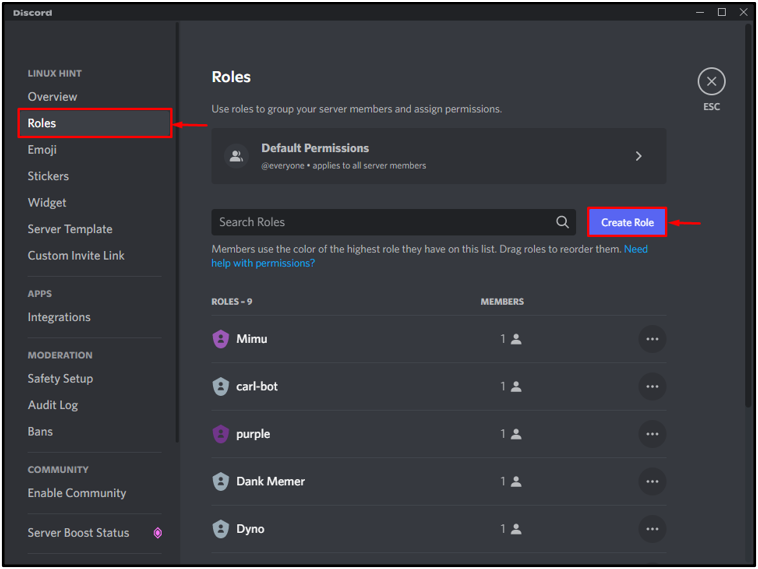
Angiv rollenavnet, og vælg en farve til det. Til dette formål har vi sat ' Administrator ” som rollenavn med lys orange farve:
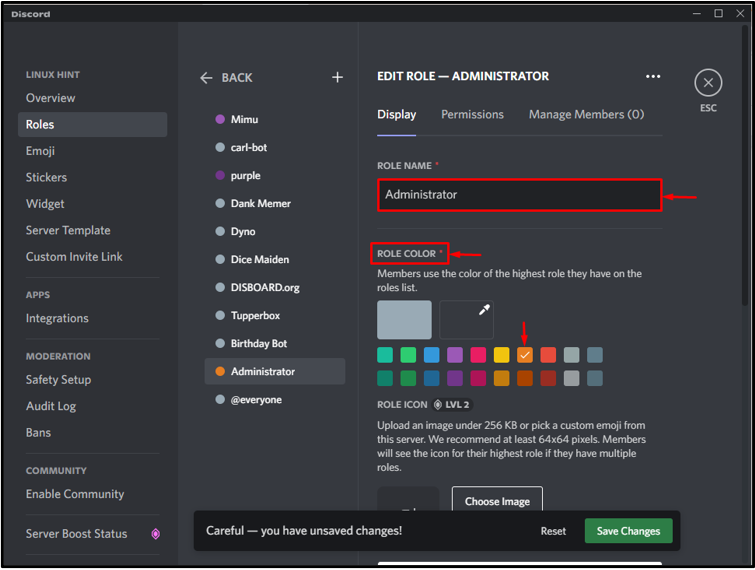
Tryk derefter på ' Gem ændringer ”-knappen for at gemme de tilføjede ændringer. Derefter skal du klikke på ' ESC ” krydsikon for at forlade den aktuelle skærm:
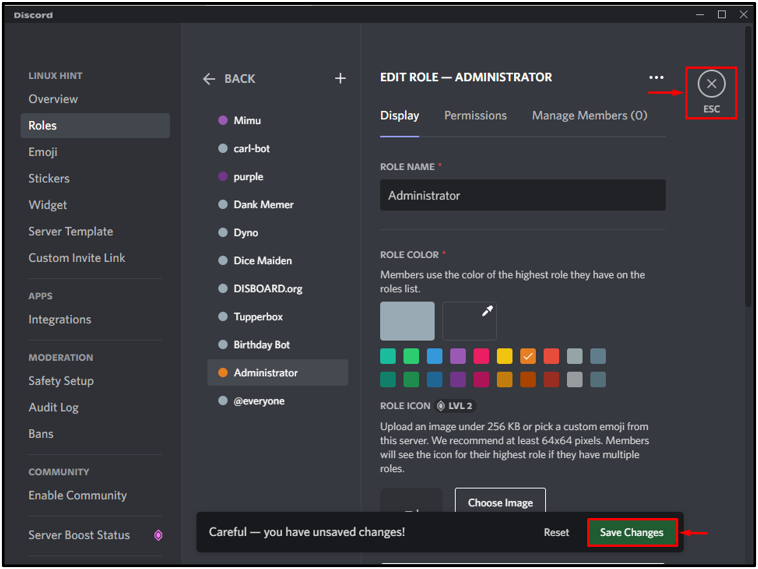
Hvordan administrerer man roller i Discord?
I Discord inkluderer rollestyring tilladelser, etablering af nye roller og redigering af dem efter behov. For at administrere en rolle i Discord, tjek de medfølgende trin.
Trin 1: Åbn Discord Server
Først skal du vælge serveren og klikke på den nedenfor fremhævede rullemenu, hvorigennem du kan få adgang til serverens yderligere muligheder:
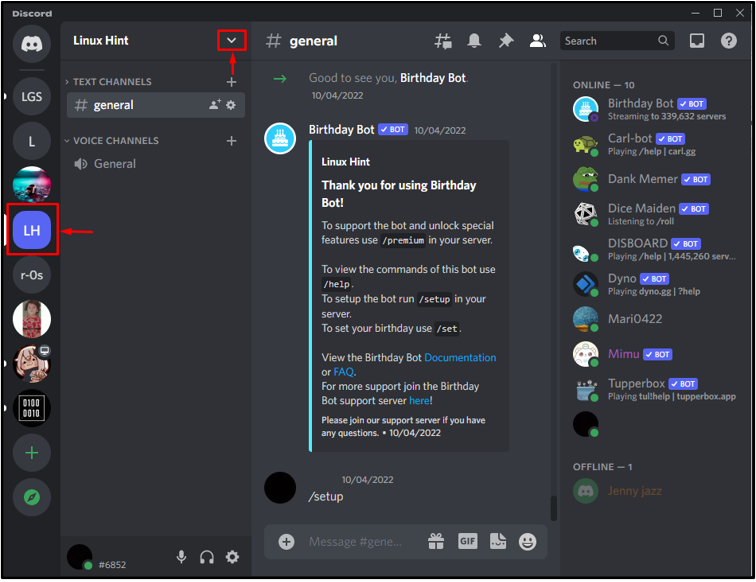
Trin 2: Åbn Serverindstillinger
For at åbne serverindstillingerne skal du vælge den fremhævede mulighed:
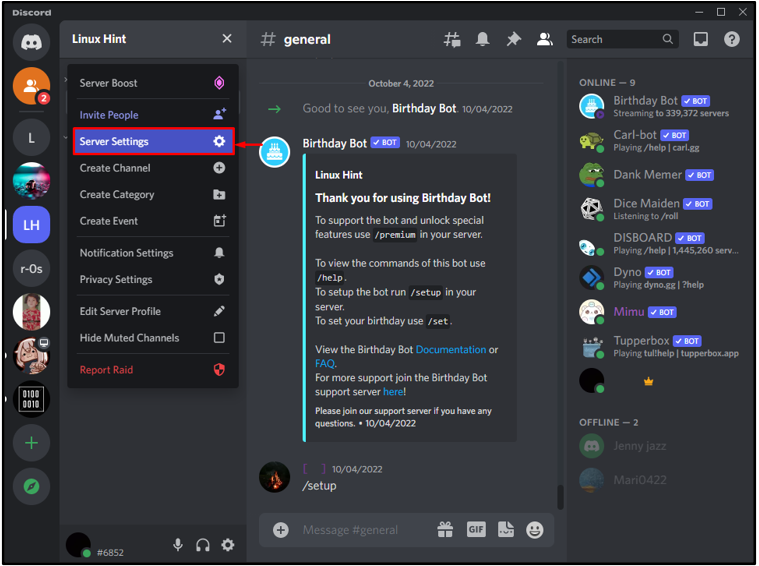
Trin 3: Åbn rolleindstillinger
Klik derefter på ' Roller ” under serverindstillingerne. Tryk derefter på nedenstående fremhævet ' Standardtilladelser ' indstillinger:
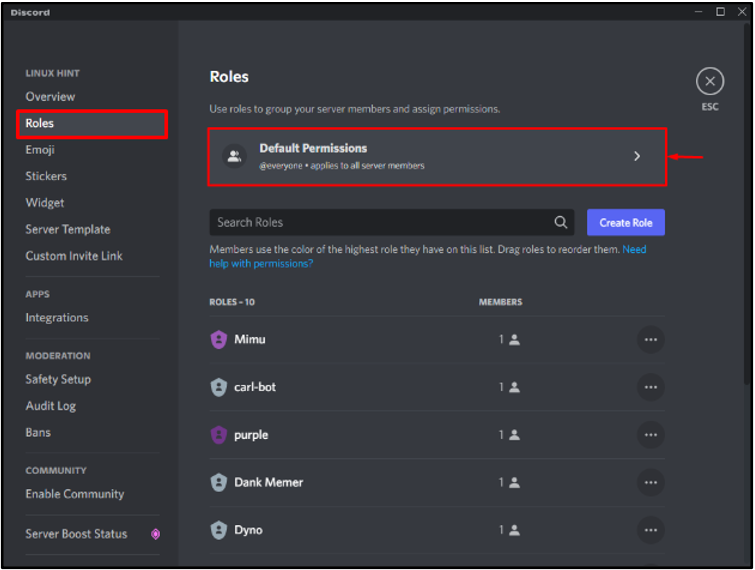
Trin 4: Administrer rolletilladelser
Vælg først den rolle, du vil administrere, vælg ' Tilladelser ”-menuen, og giv tilladelse til den valgte rolle i henhold til dine præferencer. For eksempel har vi valgt ' Administrator ”-rolle og givet de nedenfor fremhævede tilladelser:
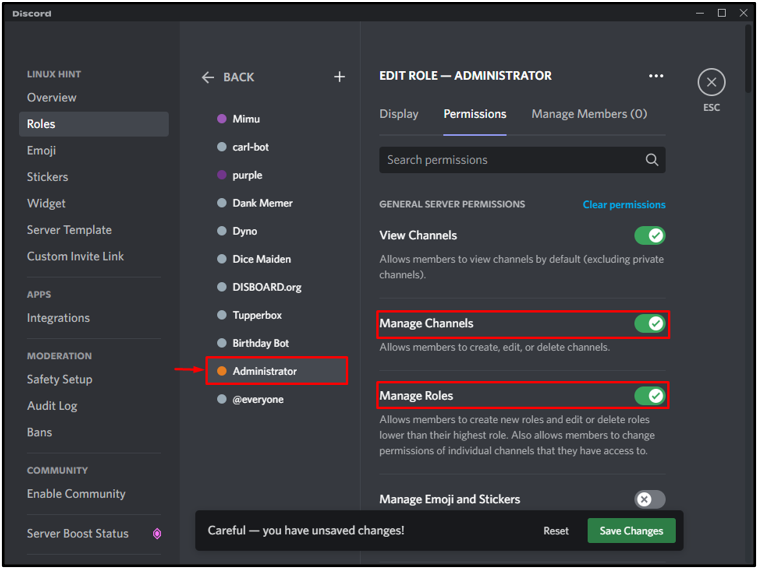
Trin 5: Tildel rolle til servermedlem
Klik derefter på ' Administrer medlemmer menuen, tryk derefter på Tilføj medlemmer knappen for at tildele udvalgte roller til servermedlemmet:
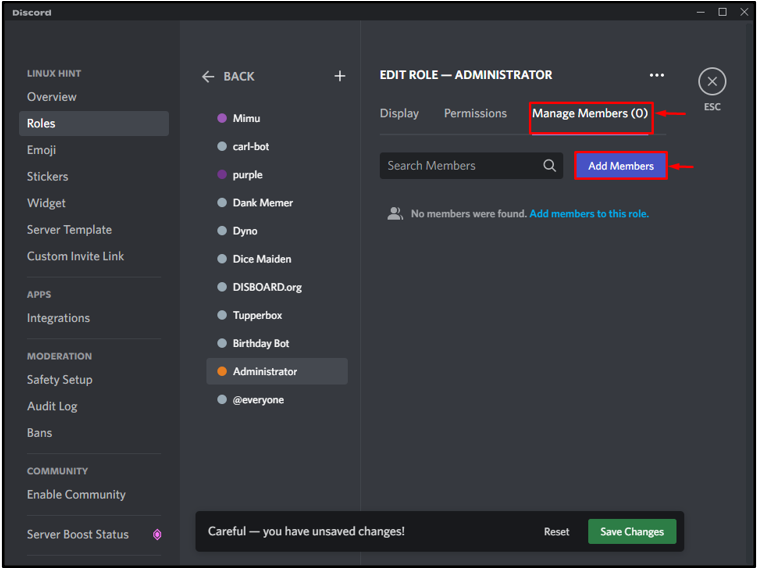
Vælg de medlemmer, som du vil tildele den valgte rolle, og tryk på ' Tilføje ” knap:
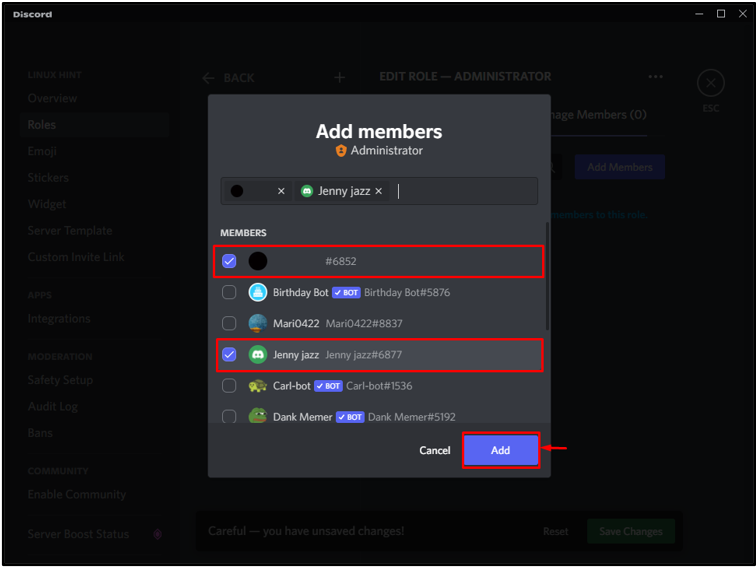
For at gemme ændringer, klik på ' Gem ændringer ”-knappen. Tryk derefter på ' ESC ” ikon for at afslutte:
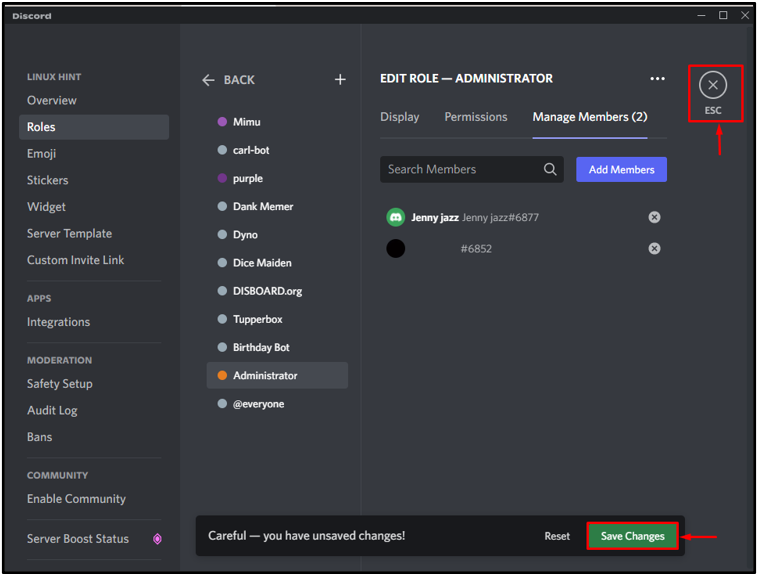
Her kan du se, at vi med succes har tildelt ' Administrator ” rolle til servermedlemmet:

Vi har uddybet proceduren for at oprette og administrere roller i Discord.
Konklusion
At oprette roller, distribuere dem til andre brugere og give de nødvendige rettigheder er alt sammen en del af rollestyring på Discord. For at lave en ny rolle, tryk på ' Opret rolle ”-knappen. For at tildele en rolle skal du vælge rollen og give tilladelse efter dit valg. Åbn derefter ' Administrer medlemmer ” valgmulighed og tildel den valgte rolle til servermedlemmer. Denne blog lærte dig, hvordan du opretter og administrerer roller i Discord.